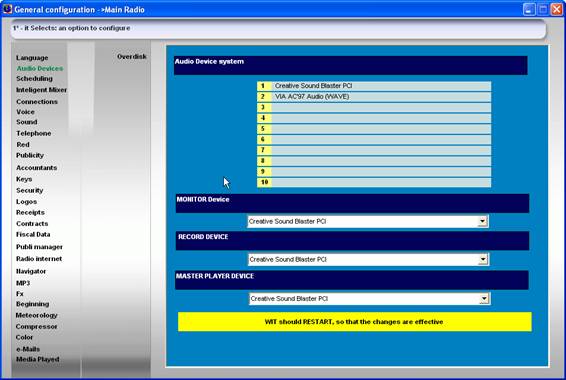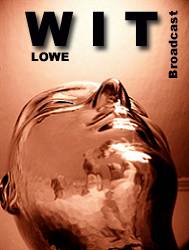
PRESENTAZIONI RECORDS
Guida di Utente
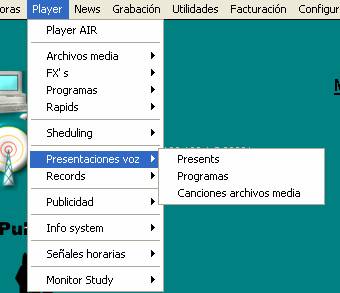
Comma corrispondenti
a Presentazioni Records
Presentazioni Voce
Presents
Programmi
Canzoni
archivi calza
Records
Record
Record Manager
Record Week programmer
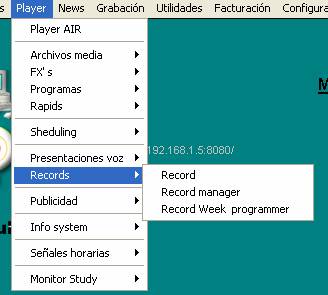
PRESENTS
Incominceremo commentando che
in WIT possono fissarsi presentazioni delle canzoni, con le voci di
gli annunciatori presentando (INTRO) e licenziando la canzone, OUTRO)
Possiamo registrare 50 presentazioni di intro
e 50 di outro per ogni canzone. Quello vuole dire che
possiamo avere 50 presentazioni distinte per ogni canzone ,
per esempio uno con ogni voce di un annunciatore differente.
E potremo scegliere in qualunque momento i
voce che desideriamo che presenti le canzoni. Ed anche queste presentazioni
possono essere programmate nello scheduling.
Su questo schermo quello che facciamo è definire le 50 presentazioni, dirgli che annunciatore parla e dati su quello
annunciatore.
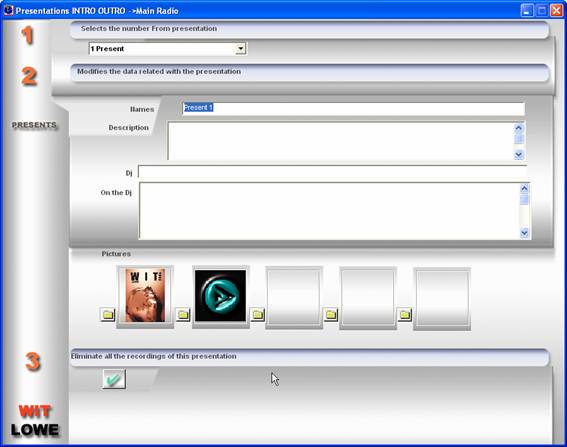
1
Selezioniamo la presentazione
2
Specifichiamo i dati della presentazione
Nomini :
Specifichiamo un nome per definire la presentazione
Descrizione :
Commenti sulla presentazione, che Lei
tratta.
Dj : Nombre del Dj annunciatore
Sul Dj :
Commenti sul Dj annunciatore
Foto del Dj :
Foto del Dj annunciatore
3
Eliminare tutte le registrazioni del
presentazione
Qui possiamo borrar tutti gli archivi di una presentazione, di
tutte le canzoni.
PROGRAMMI
Su questo schermo possiamo registrare le presentazioni di un
programma.
I programmi si credano in witàplayeràprogramasàmantenimiento
Le presentazioni possono essere solo aggiunte alle canzoni.
Le presentazioni dei programmi non hanno niente a che vedere
con le presents dell'archivi calza. Un programma
primo riprodurrà le sue proprie presentazioni.
Gli archivi registrati in presentazioni sono immagazzinati in
la cartelletta specificata per questo in:
Witàplayeràconfiguracionesàgeneralàvoz
Il biglietto di suono che si usa per registrare Record DEVICE Lei
configura in :
Witàplayeràconfiguracionesàgeneralàdevice audio
Per riprodurre si usa il biglietto di preescucha
(CUE)
Witàplayeràconfiguracionesàgeneralàdevice audio

1
Selezionare il programma
2
Selezionare la canzone
Selezioniamo la canzone al che
desideriamo registrare la presentazione.
Dobbiamo scegliere che presentazione
registrare:
Intro : per quando incomincia la canzone
Outro: per quando finisce la canzone
3
Editore incisorio
Qui registreremo e pubblicheremo il
presentazione.
Per registrare pulsamos Record
Per parar premiamo
STOP
Per accettare e conservare la registrazione
premiamo OK ,
una volta premuto ok, già pasa automaticamente alla seguente canzone, Lei
salta qualunque altro tipo di archivio, dalle muso bianche, vari.
Nell'editore possiamo scrivere quello
testo per leggere, questo testo può essere carico automaticamente nella tele - scroll per ciò:
-
apriamo
il tele-scroll
(Disegno televisore)
-
selezioniamo
sincronizzare con record voice
Ed automaticamente quando premiamo quello
record, si attiverà il tele-scroll
Da
il disegno Micro ,
possiamo accedere al mixer di windows
CANZONI
ARCHIVI CALZA
Su questo schermo possiamo registrare le presentaciones alle canzoni che abbiamo date di dimissione in
il sistema.
Gli archivi registrati in presentazioni sono immagazzinati in
la cartelletta specificata per questo in:
Witàplayeràconfiguracionesàgeneralàvoz
Il biglietto di suono che si usa per registrare Record DEVICE Lei
configura in :
Witàplayeràconfiguracionesàgeneralàdevice audio
Per riprodurre si usa il biglietto di preescucha
(CUE)
Witàplayeràconfiguracionesàgeneralàdevice audio

1
Selezionare il tipo di presentazione
che registriamo delle 50 disponibili
Se registriamo l'intro o l'outro
Intro : per quando incomincia la canzone
Outro: per quando finisce la canzone
Possiamo applicare filtri per cercare le canzoni ai che
vogliamo registrare le presentazioni, per esempio che suolo appaiano quelle che no
sono stati registrate, quella di un stile concreto, quelle di una data.
2
Selezionare la canzone
Selezioniamo la canzone al che
desideriamo registrare la presentazione.
3
Editore incisorio
Qui registreremo e pubblicheremo il
presentazione.
Per registrare pulsamos Record
Per parar premiamo
STOP
Per accettare e conservare la registrazione
premiamo OK ,
una volta premuto ok, già pasa automaticamente alla seguente canzone.
Nell'editore possiamo scrivere quello
testo per leggere, questo testo può essere carico automaticamente nella tele - scroll per ciò:
-
apriamo
il tele-scroll
(Disegno televisore)
-
selezioniamo
sincronizzare con record voice
Ed automaticamente quando premiamo quello
record, si attiverà il tele-scroll
Da
il disegno Micro ,
possiamo accedere al mixer di windows
RECORD
MANAGER
È dove controlliamo per esempio le registrazioni di suoni
di programmi, interviste. Perfino conversazioni
telefoniche.
Qui possiamo registrare e pubblicare anche le registrazioni
Dobbiamo tenere in conto che disponiamo di un programmatore di
registrazioni di forma automatica e settimanalmente che è il record week programmer
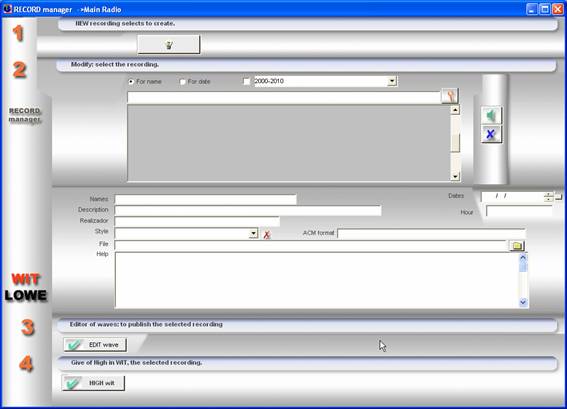
1
Creare una nuova registrazione
2
Modificare / eliminar una registrazione
Qui
possiamo cambiare i dati una registrazione.
3
Pubblicare una registrazione.
Apre l'editore di onde.
4
Dare di dimissione.
La registrazione è data di dimissione in
archivi media come vari.
RECORD
Qui è dove possiamo registrare.
Wit registra direttamente suono
compressa, è decir quando registra
comprime contemporaneamente. Non ha bisogno di una posteriore compressione.
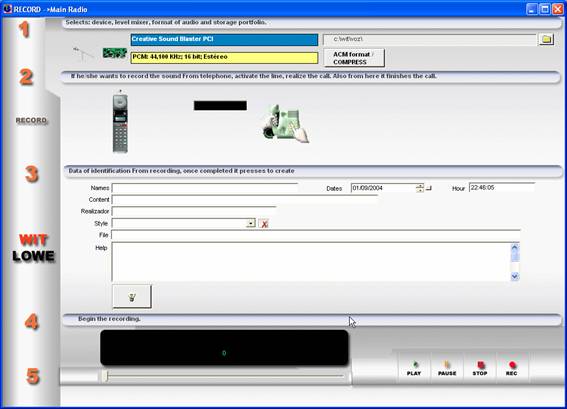
![]()
![]()
1
Selezioniamo il biglietto di suono e
la cartelletta dove immagazzineremo l'archivio
Formato ACM: è il formato, tipo di compressione
che useremo per registrare. I formati disponibili dipendono dai codecs installati nel sistema. Per esempio Mp3 128

2
Se desideriamo registrare attraverso quello
telefono attiviamo la linea, se non omettiamo questo passo
3
Dati per la classificazione del
registrazione
Riempiamo i dati che saranno
conservati nel publi manger
e dopo premiamo Creare
4
Possiamo incominciare già a registrare
RECORD
WEEK PROGRAMMER
Qui possiamo programmare registrazioni che si realizzeranno ogni
settimana, gli diremo il giorno della settimana, l'ora di
inizio e l'ora di finale.
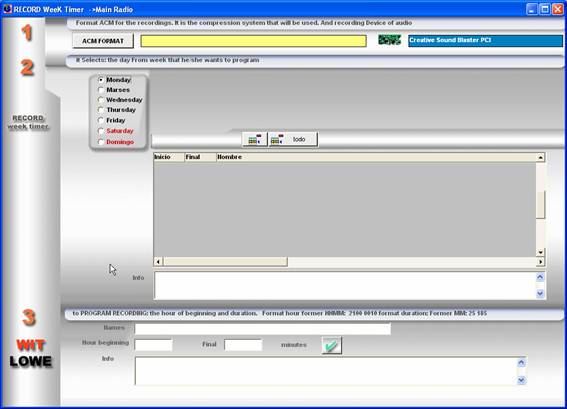
1
Indichiamo il tipo di formato di
compressione che si userà ed il biglietto di suono
2
Scegliamo il giorno della settimana che
programmiamo. Possiamo eliminare anche le registrazioni.
3
Specifichiamo il nome del
registrazione, ora di principio e finale
Il record week programmer funziona di
la seguente maniera :
Dobbiamo
avere il PLAYER aperto affinché si attivi, perché è il player quello che lo controlla.
Quando arrivi il giorno e l'ora, ci sarà aperto un schermo di controllo nel player che ci mostrerà informazione sulla registrazione e
i livelli di audio.
Le registrazioni programmate possono visualizzarsi da quello
PLAYER nel pannello in records.
Record WEEK timer, PLAYER)
Qui disponiamo dell'informazione delle registrazioni che abbiamo
programmate per il giorno.
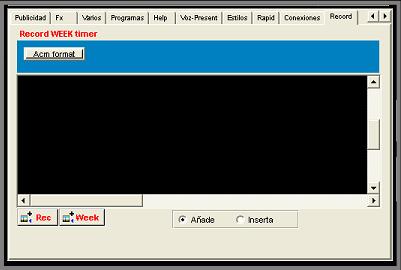 Week: Apre lo schermo di record week programmer.
Week: Apre lo schermo di record week programmer.
Rec : apre record manager.
Acm format: è il formato di
compressione che si userà per le registrazioni.
CONFIGURAZIONI: records e presents
Witàplayeràconfiguracionesàgeneralàsonido voce speak
Qui configuriamo il livello di suono in cui dovranno scendere
le canzoni quando si riprodursi una presentazione o archivio di voce.
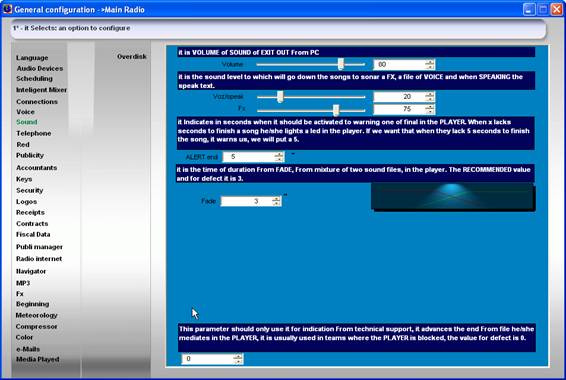
Witàplayeràconfiguracionesàgeneralàvoz
Qui specifichiamo la direttiva di archivi voce che è
dove si immagazzineranno gli archivi di voce nel hard disk.
Specifichiamo anche l'Andate del microfono, è
dire il canale del biglietto di suono che Lei considerata come microfono,
ricordiamo che come podemos Va anche di
microfono un'entrata di linea se usiamo un microfono che sta
connesso ad un mixer.
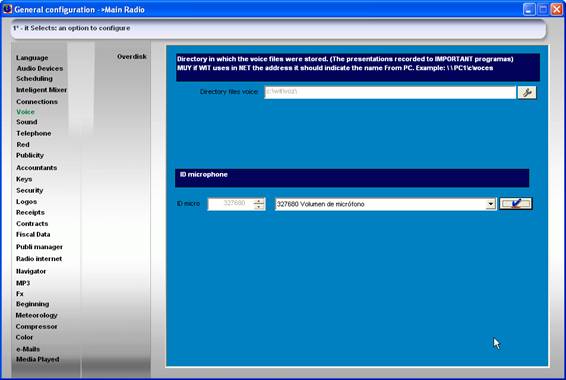
Witàplayeràconfiguracionesàgeneralàaudio devices
Qui specifichiamo che biglietto di suono userà per
grabar Record DEVICE
E quale useremo per riprodurre gli archivi di suono
grabados Record Monitor, per
esempio sta sarebbe il biglietto che userebbe lo studio di registrazione per
riprodurre.